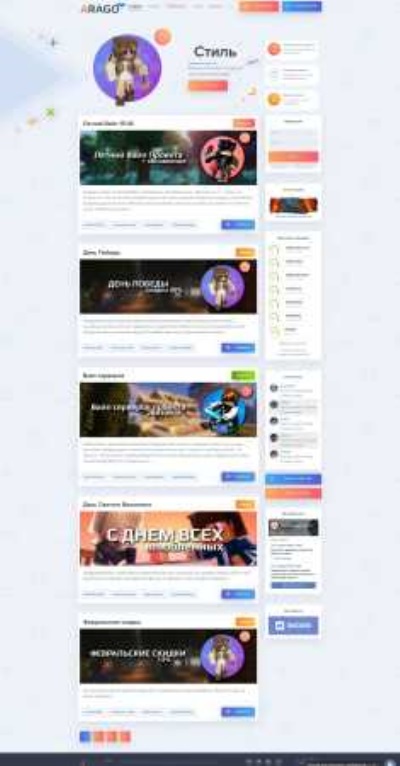 Верстка любой сложности из PSD макетов
Верстка любой сложности из PSD макетов
Что такое верстка?
В процессе переговоров с потенциальным заказчиком довольно часто может возникнуть вопрос, так что же такое верстка? Это очень важный вопрос и очень важно, чтобы потенциальный заказчик прекрасно понимал, что получит в итоге.
Доброго времени суток, друзья, вас приветствует блог для начинающих вебмастеров — SdelaemBlog. ru. Давно мы уже не затрагивали тему настроек движка DataLife Engine, а ведь мы еще не закончили настройку сайта на базе данной CMS. Поэтому, сегодня я хочу продолжить разговор о DLE, и сегодня речь пойдет о настройках работы с изображениями.
Данная настройка предоставляет возможность настроить ширину и высоту, объем, наложение водяных знаков и другие параметры связанные с изображениями на сайте.
Ну, не буду затягивать, сразу перейдем к настройке dle .
Максимально допустимые размеры изображения. Если вы поставите ограничение в пикселях, размер картинок будет именно такой, какой будет указан в этом параметре. Подробнее читайте на самой странице, настройки работы с изображениями.
Максимально допустимый объём изображения. Указывайте максимальный объем в случае, если вы планируете загружать изображения к себе на сервер (подробнее вы сможете прочесть в посте о настройке загрузки файлов ). В случае использования url-адреса изображения с другого сайта, данная функция вам не пригодится. Объем изображения указывается в килобайтах, например 2000. Тогда изображение объемом более 2000 килобайт загрузить на сайт будет невозможно.
Автоматическое удаление изображений. Если вписать в поле, например цифру 2, то через два дня изображения загруженные на ваш сайт, которые не были использованы в новостях (постах, статьях и т. д.), будут автоматически удалены. Если не хотите, чтобы картинки удалялись ставьте "0".
Разрешить наложение водяных знаков. Водяной знак — это своего рода печать, которая указывает на то, что первоисточник именно ваш ресурс. Водяной знак может быть в виде текста, как у меня на блоге или в виде графического изображения наложенного поверх картинки. Например, имя домена или имя автора. Пример водяного знака вы можете увидеть у меня на блоге, на любом изображении.
Минимальный размер для накладывания водяного знака. То есть, если вы укажите 150 (пикселей). На изображения с размером любой стороны, менее 150 пикселей, водяной знак dle накладываться не будет. Например, у вас пропорции 300х140 или 140х300, тогда водяной знак наложен не будет, а если 300х160 или 160х300, знак будет наложен.
Размер уменьшенной копии загруженного изображения. Например, у вас на сайт загружена картинка 300×300 пикселей. А в этом параметре указано 100×100, то она будет уменьшена до этих размеров. При этом наибольшая сторона может быть обрезана. А если поставить размер одной стороны, например 100, то наибольшая сторона будет уменьшена до 100 пикселей, при этом произойдет сжатие.
Следующая функция дополняет предыдущую. Параметры по умолчанию для создания уменьшенной копии изображения. Эта функция работает, если в предыдущем пункте вы выбрали одну из сторон, например: 100. По умолчанию, выставлено: по наибольшей стороне, об этом способе написано в предыдущем пункте. А что будет если выбрать параметр: по ширине, тогда при загрузке изображения, оно будет уменьшено не по наибольшей стороне, а по ширине. Т. е. ее ширина станет 100 пикселей, а высота будет уменьшена пропорционально ширине. Обрезаться картинка, также не будет.
Качество сжатия. jpg изображения. Здесь выбираем качество сжатия изображения, загружаемого на сервер. Сжатие уменьшает вес картинок, не только jpeg, но и других тоже. По умолчанию стоит 85 %. Максимально 100%. Чем больше процент сжатия, тем больше уменьшается вес и ухудшается качество.
Автоматическое изменение размера для удаленных изображений. Выставляется для ширины изображения. Удаленные — это изображения, которые вы не загружаете к себе на сервер, а берете в интернете url — адрес картинки с другого сайта.
Автоматическое затемнение сайта при показе оригинального изображения. При нажатии на превью (уменьшенную копию), изображение увеличивается до оригинального размера. При этом, если включить эту опцию, то сайт будет затемнятся при показе оригинального изображения. Выглядит это следующим образом:
Если выключить, затемнения не будет.
Режим галереи при просмотре уменьшенных изображений. С помощью данной опции, вы сможете добавлять к оригинальным изображениям (из уменьшенных копий) навигацию, а также запускать слайдшоу.
Вид оригинального изображения при увеличении из уменьшенной копии. Есть выбор из четырех вариантов. Например: у изображения, которое находится выше, поставлен вид с закругленными краями и тенью. Если выбрать с прямыми краями и тенью, то картинка будет выглядеть так:
Ну и так далее. Экспериментируйте. Подберите для себя подходящий вид оригинального изображения при увеличении из уменьшенной копии.
После редактирования всех настроек, не забудьте сохранить изменения.
